使用笔记本启动盘安装系统的详细教程(简单易懂的操作步骤,让你轻松安装系统)
![]() 游客
2025-07-17 19:31
145
游客
2025-07-17 19:31
145
随着科技的发展,电脑已经成为我们生活和工作中必不可少的工具。但是,有时我们可能需要重新安装操作系统来解决一些问题或升级系统版本。本文将详细介绍使用笔记本启动盘安装系统的步骤,帮助你轻松完成操作。
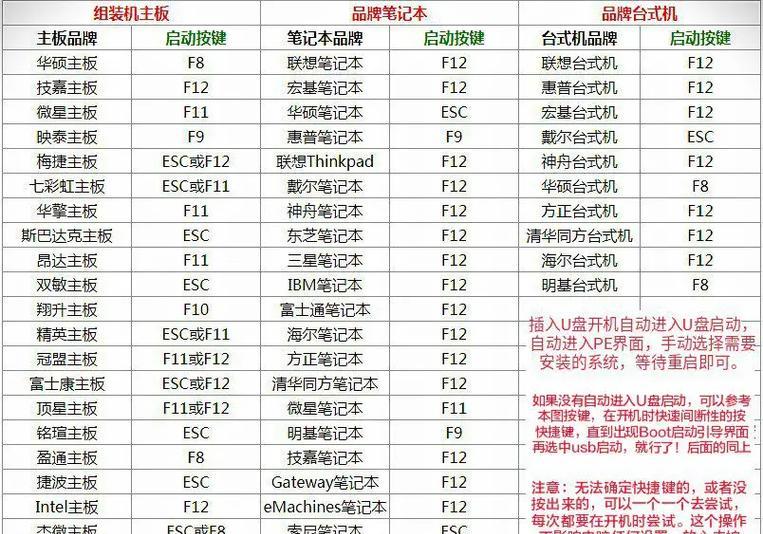
一、准备工作:制作启动盘
1.选择合适的系统版本镜像文件
根据你的需求选择合适的操作系统版本,并下载对应的镜像文件。确保镜像文件来源可靠且与你的笔记本兼容。

2.制作启动盘
使用专业的启动盘制作工具,如Rufus或UltraISO等,将下载好的镜像文件写入U盘或光盘中,制作成启动盘。
二、设置BIOS:调整启动顺序
1.重启笔记本并进入BIOS设置界面

在开机过程中按下相应键(通常是F2、F8或Delete键)进入BIOS设置界面。具体的按键可能因不同品牌和型号的笔记本而异,请根据提示进行操作。
2.调整启动顺序
在BIOS设置界面中,找到“Boot”或“BootOrder”选项,并将启动盘(U盘或光盘)置于首位。保存设置并退出BIOS。
三、安装系统:按照提示操作
1.插入启动盘并重启笔记本
将制作好的启动盘插入笔记本,然后重启电脑。在开机过程中,按下任意键以从启动盘启动。
2.选择安装方式
根据提示选择安装方式,通常有“新安装”或“升级”等选项。如果是全新安装,选择“新安装”。
3.接受许可协议
阅读并接受操作系统的许可协议。确保你已经理解并同意其中的条款。
4.选择安装位置
选择要安装系统的磁盘或分区。如果需要重新分区或格式化硬盘,请谨慎操作并备份重要数据。
5.等待安装完成
系统将开始自动安装,这个过程可能需要一些时间,请耐心等待。在安装过程中,你可以进行一些基本设置,如选择语言、时区等。
6.设置用户名和密码
根据提示设置用户名和密码。建议设置一个安全且容易记住的密码,以保护你的系统和数据安全。
7.完成安装
安装完成后,你可以根据需要进行进一步的系统设置和个性化配置,如安装驱动程序、更新系统等。
四、
通过本文所述的步骤,你应该能够轻松使用笔记本启动盘安装系统。在操作过程中,一定要仔细阅读并遵循提示,以确保安装过程顺利进行。希望这个教程对你有所帮助!
转载请注明来自数科视界,本文标题:《使用笔记本启动盘安装系统的详细教程(简单易懂的操作步骤,让你轻松安装系统)》
标签:???????
- 最近发表
-
- 无线网卡办理教程(一步步教你如何办理无线网卡,畅享便捷无线网络体验)
- 电脑端口详细教程——连接与应用全解析(从入门到精通,让你彻底了解电脑端口的知识和应用技巧)
- 电脑横机CNT通讯错误的原因及解决方法(探究电脑横机CNT通讯错误产生的根本原因,并提供解决方案)
- 如何安装打印机驱动和添加打印机(简明易懂的视频教程带你一步步完成)
- 联想笔记本电脑如何通过U盘安装系统(详细教程帮助您轻松实现启动U盘安装系统)
- 电脑显示extend错误的解决方法(解决电脑显示器无法扩展屏幕的问题)
- 小米电脑蓝屏错误的解决方法(如何应对小米电脑出现蓝屏错误,避免数据丢失和系统崩溃)
- 以引导镜像安装系统的详细教程(一步步教你轻松安装系统的方法)
- 笔记本USB更换教程(轻松实现笔记本USB接口的更换与升级)
- 用Win7主题生成器打造个性化桌面(简单操作,打造属于你自己的个性化主题)
- 标签列表
- 友情链接
-

